ADD PRINTER
Senin, 21 November 2016
Cara Add Printer di Komputer -
Printer merupakan salah satu perangkat keras yang digunakan untuk
melakukan cetak dalam bentuk gambar dan tulisan. Dalam perkembangan
printer mempunyai banyak macamnnya seperti Printer Dot Matrix, Printer
Tinta, Printer Laser dan mungkin yang terbaru adalah dapat mencetak tiga
dimensi yang disebut Printer 3D.
Agar printer tersebut dapat digunakan sebagaimana mestinya, tentu saja harus di install atau di tambahkan (Add Device) di komputer kita.
k melakukannya menurut saya ada 3 cara :
- Dengan menggunakan CD Driver Printer tersebut.
- Tanpa menggunakan CD Driver melainkan dengan driver bawaan yang ada pada Windows.
- Menambahkan Printer dengan melalui jaringan.Install Printer di Komputer Windows
Kali ini saya akan share Cara Menginstall atau Add Printer di Komputer
anda dengan cara 2 diatas, berikut ini langkah-langkah yang harus anda
persiapkan :
- Siapkan Printer yang akan di install software drivernya dengan cara menyambungkan USB printer dengan komputer anda.
- Jika pada startup windows anda tidak ada peringatan Add Hardware maka lanjutkan ke langkah 3.
- Buka Start Menu pada komputer dan klik Devices and Printer
4. Klik Add Device
5. Tunggu beberapa saat karena komputer sedang mendeteksi sebuah device
baru. jika sudah tampak jenis atau nama printer klik nama tersebut dan
Klik Next
6. Akan tampak nama pembuat (manufacture) dan nama printer. cari sesuai dengan printer yang akan anda install. Jika sudah dipilih lanjutkan Klik Next
7. Tunggu sampai proses selesai (jika di minta restart maka restartlah komputer anda)
Demikian cara install printer di komputer semoga dapat membantu anda jika mengalami permasalahan dalam install mesin pencetak tersebut.









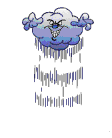
0 komentar:
Posting Komentar